Jak povolit Active Directory ve Windows 10
Různé / / November 28, 2021
Služba Active Directory spravuje technický náhled systému Windows Server. Je to nástroj, který používají správci k udělování oprávnění a přístupu ke zdrojům v síti. Ve výchozím nastavení není nainstalován na počítačích se systémem Windows. Můžete jej však získat online z oficiálních stránek společnosti Microsoft a nainstalovat do svého zařízení. Jste zmateni tím, jak používat Active Directory ve Windows 10? Pokud je odpověď ano, tento článek vám pomůže jak povolit Active Directory ve Windows 10.
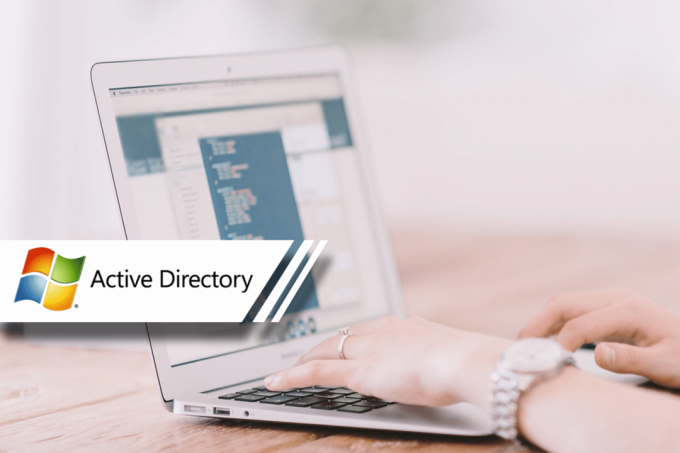
Obsah
- Jak povolit Active Directory ve Windows 10
- Krok 1: Instalace nástrojů pro správu vzdáleného serveru (RSAT)
- Krok 2: Povolte Active Directory ve Windows 10
Jak povolit Active Directory ve Windows 10
Před provedením níže uvedených kroků se prosím ujistěte, že je váš systém připojen k internetu.
Krok 1: Instalace nástrojů pro správu vzdáleného serveru (RSAT)
Poznámka: RSAT je podporován pouze ve verzích Windows 10 Professional a Windows 10 Enterprise. Jiné verze systému Windows s ním nejsou kompatibilní.
1. Přihlásit se do vašeho systému a počkejte, až se systém správně spustí.
2. Nyní otevřete a Prohlížeč např. Microsoft Edge, Chrome atd.
3. Přejít na Nástroje pro vzdálenou správu serveru pro Windows 10 stránce na webu společnosti Microsoft. Tím se otevře webová stránka obsahující nástroj ke stažení.
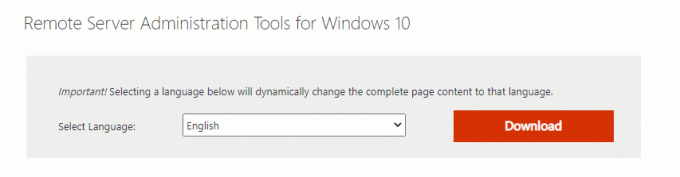
4. Vyberte si svůj Jazyk preference v rozevíracím poli, jak je znázorněno na obrázku výše. Poté klikněte na Stažení který je zobrazen v červeném poli.
Poznámka: Výběr požadovaného jazyka dynamicky změní celý obsah stránky na tento jazyk.
5. Nyní na další stránce vyberte Název souboru chcete stáhnout. The Velikost souboru se zobrazí na pravé straně obrazovky. Viz obrázek níže.
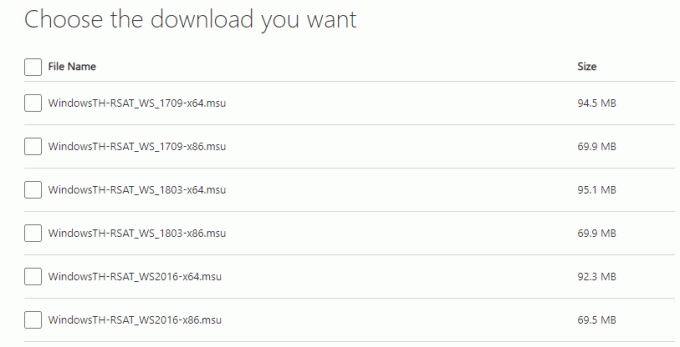
6. Jakmile vyberete soubor, zobrazí se v Stáhnout Souhrn. Nyní klikněte na Další.
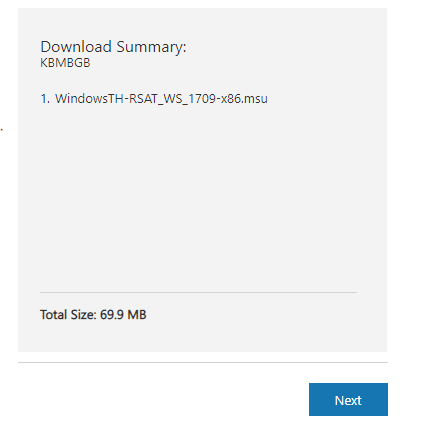
7. Klikněte na Klávesy Control + J pro zobrazení průběhu stahování v prohlížeči Chrome.
8. Počkejte na dokončení stahování; jít do Stahování ve vašem systému.
9. Nainstalujte RSAT pomocí staženého souboru. Dvakrát klikněte na stažený soubor a bude požádán o povolení, klikněte na „Ano" knoflík.
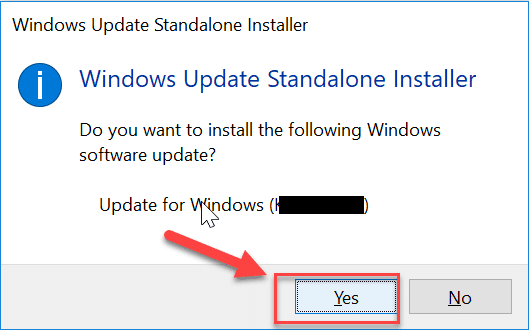
10. Jakmile nainstalujete RSAT, váš systém je připraven k použití Active Directory.
Přečtěte si také:Nainstalujte Remote Server Administration Tools (RSAT) na Windows 10
Krok 2: Povolte Active Directory ve Windows 10
K Active Directory lze snadno přistupovat pomocí nástrojů pro správu vzdáleného serveru. Chcete-li aktivovat Active Directory ve Windows 10, postupujte podle níže uvedených kroků:
1. Přejít na Vyhledávání menu a typ Kontrolní panel.
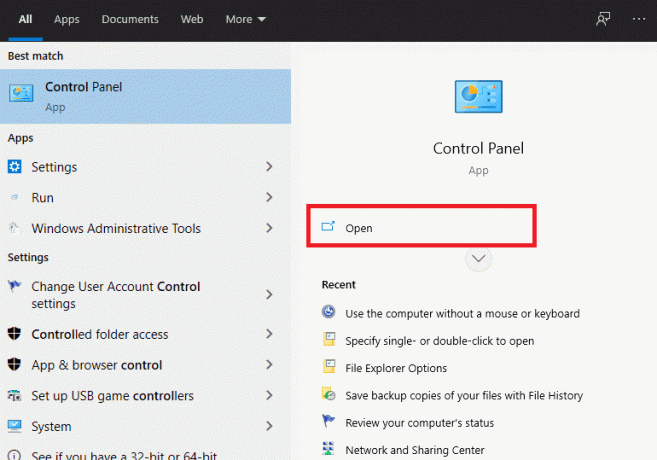
2. Klikněte na Otevřeno jak je znázorněno na obrázku výše.
3. Na obrazovce uvidíte okno ovládacího panelu. Nyní klikněte na Programy.
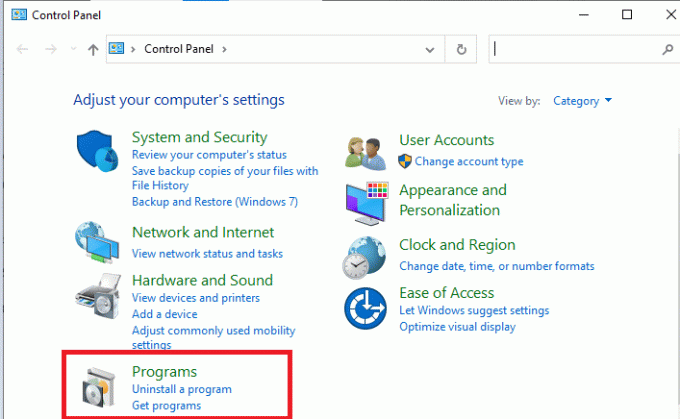
4. Nyní se na obrazovce objeví okna Programy. Klikněte na Zapnout nebo vypnout funkce Windows Jak je ukázáno níže.
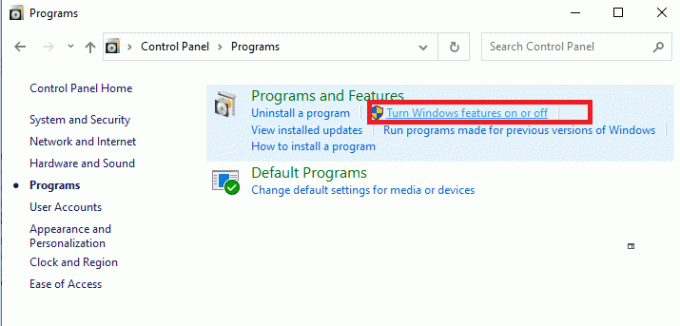
5. Nyní přejděte dolů, zaškrtnutí “Nástroje pro vzdálenou správu serveru.“ Poté klikněte na + ikona vedle toho.
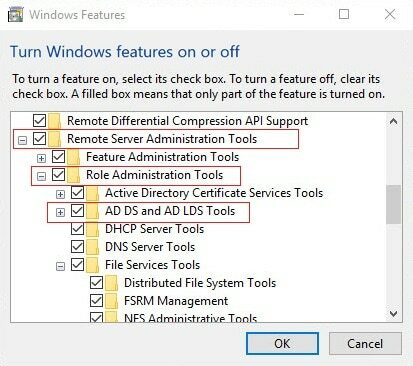
6. V části Nástroje pro správu vzdáleného serveru zaškrtněte „Nástroje pro správu rolí.‘
7. Dále klikněte na + symbol vedle Nástroje pro správu rolí.
8. Zde vyberte AD DS a AD LDS Nástroje. Jakmile zaškrtnete políčka, nainstalují se do vašeho systému některé soubory.
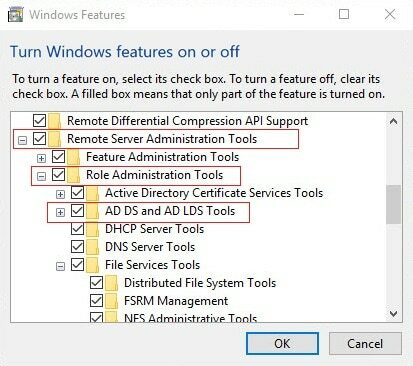
9. Pro uložení změn restartujte počítač.
Počkejte nějakou dobu, než bude proces dokončen. Po dokončení se váš počítač restartuje a ve vašem systému bude povolena služba Active Directory. K nástroji budete mít přístup z nástrojů pro správu systému Windows.
Doporučeno:
- Název adresáře je neplatná chyba [VYŘEŠENO]
- Zakažte aktivní hodiny pro aktualizaci Windows 10
- Jak opravit, že tiskárna nereaguje v systému Windows 10
- 3 způsoby, jak přidat Yahoo Mail do Androidu
Doufáme, že vám tento návod pomohl a že jste to dokázali povolit Active Directory ve Windows 10. Máte-li jakékoli dotazy/komentáře k tomuto článku, neváhejte je napsat do sekce komentářů.



